- Windows 11の新しい流暢なデザインは、新しいOSを見るときに本当に際立っている機能の1つです。
- ただし、ユーザーが期待したように、この新しいデザインは、Windows10で使用したすべてのアプリでまだ利用できるわけではありません。
- ただし、Steamアプリを再設計し、同じ流暢なデザインにするために使用できる非公式パッチがあります。
- この記事には、このソフトウェアをダウンロードして適用するために必要な手順の完全なリストが含まれています。
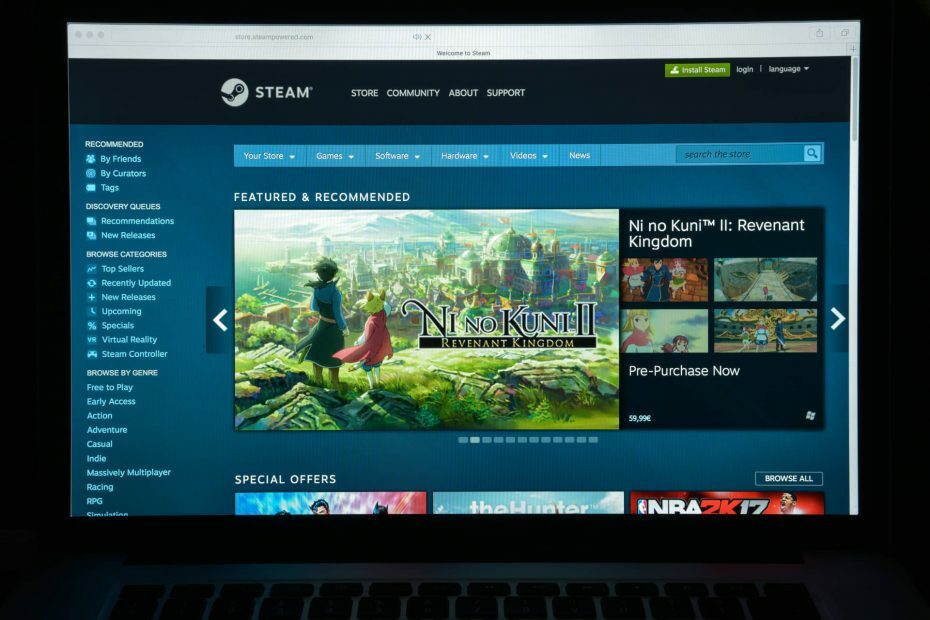
マイクロソフトが世界に紹介した新鮮で流暢な外観は、すでに知っています。 Windows 11 すでにWindows10の全体的なイメージチェンジを期待していた多くのユーザーに高く評価されています。
ただし、次のOSはまだテスト段階にあるため、使い慣れた一部のアプリはまだ新しいシステムに移行していないか、移行して同じ流暢な側面を共有していません。
Steamは非常に使い古されたアプリなので、これから説明します。 Steamユーザーがあなたの愛するアプリケーションにそのWindows11の外観をもたらすパッチを開発したことを知って喜ぶかもしれません。
これは公式のValveソフトウェア製品ではないことに注意してください。
この非公式パッチは、Steamアプリの外観を変更します
このアイデアは、Redditユーザーから次の名前で来ています elpurogamer、 最近誰が動作中のパッチの画像を共有しました また、ダウンロードして使用する方法についての説明も追加しました。
パッチも使用する場合は、最初にMetro forSteamスキンをダウンロードする必要があります。 その後、新しい外観を得るには、いくつかのファイルを入れ替える必要があります。
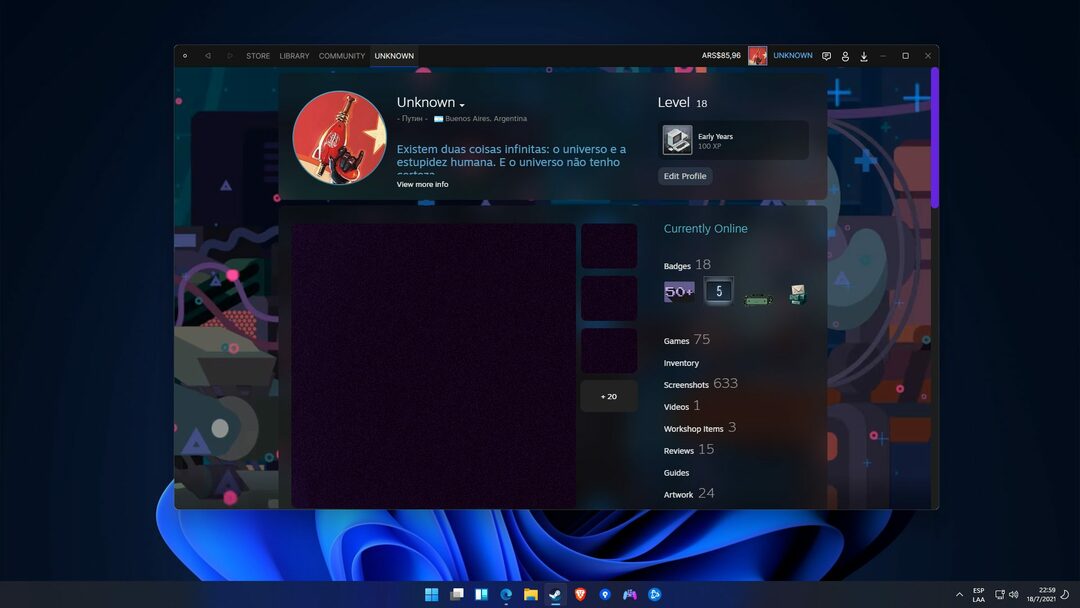
このソフトウェアを手に入れるには、 GitHubに向かいます 開発者がリストした指示に従います。
また、アクションを実行する前に、使用するパッチに関する重要な仕様を読んで理解してください。

それを使用してSteamアプリケーションをカスタマイズすることにした場合、次に行う必要があるのは、インストールに必要な手順を慎重に実行することです。
あなたがしなければならないことは次のとおりです。
- 公式ウェブサイトからSteam4.4用Metroをダウンロード https://metroforsteam.com/ およびダウンロード GoogleFontsのInterFont そしてそれをインストールします。
- 解凍して、Steamフォルダーにある\ Steam \ Skins \フォルダーにドラッグします。存在しない場合は、作成します。
- Steam4.4用Metro用の非公式Windows11パッチの最新リリースをダウンロードします
- Steam \ skins \ metro-for-steam-4.4 \フォルダー内のファイルを解凍して置き換えます
- これらの手順の後、Steamを開始し、設定に移動してインターフェイスを選択し、このパネルでMetro-for-Steam-4.4を選択する必要があります。
- 最後にSteamを再起動します。
覚えておくべきもう1つの重要な側面は、これがパッチの最初のリリースであるため、いくつかのバグに遭遇する可能性があることです。
このパッチは、新しいスタイルのWindows11に適応するための新しいアイコンを備えたオーバーレイをSteamアプリにもたらします。
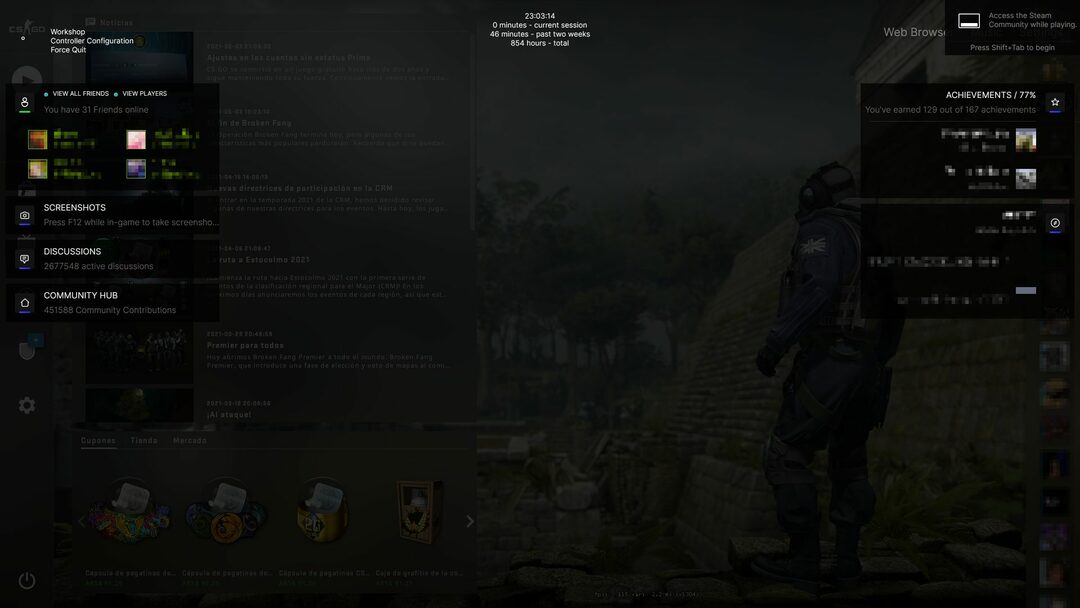
このパッチを設計したユーザーハットは、Steamのダウンロードセクションでもいくつかの作業を行い、そこでいくつかの調整を行い、流暢な外観ももたらしました。
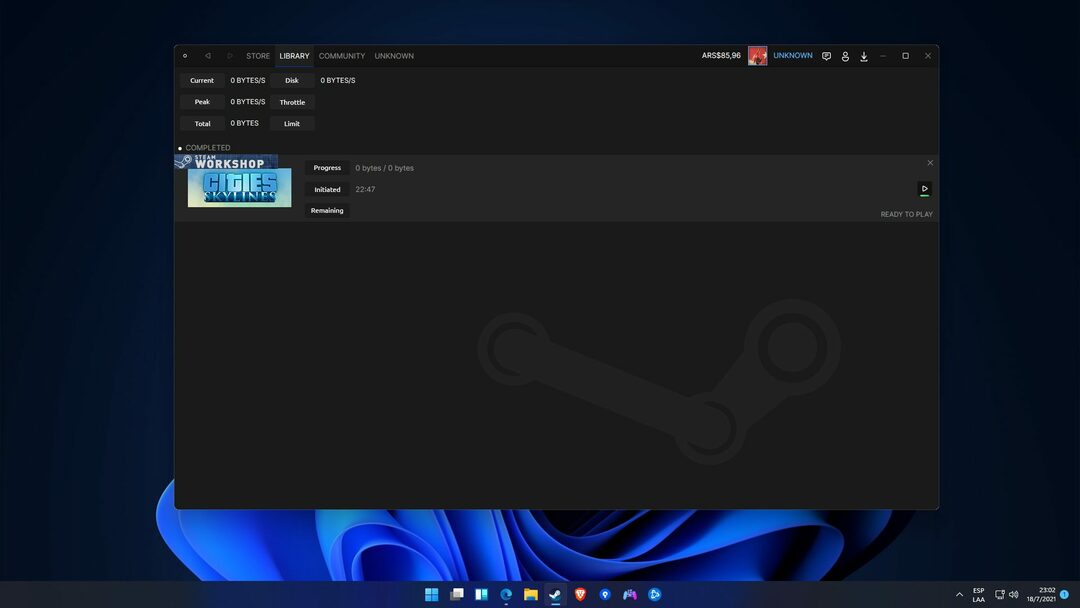
したがって、すでにMicrosoftの新しいオペレーティングシステムを使用していて、Steamをデスクトップ上のすべてのものと同じように見せたい場合は、このパッチをダウンロードして適用してください。
SteamアプリをWindows11ネイティブのように再設計しましたか? 以下のコメントセクションで私たちとあなたの経験を共有してください。

![Steamゲームのアップデート中にエラーが発生しました[FIX]](/f/902768d05f667c4b8d56b41e24a1275c.jpg?width=300&height=460)
![修正:Steamで[再生]をクリックしても何も起こらない](/f/ba941e01367f2e0f1e7098e1ba7b1270.jpg?width=300&height=460)